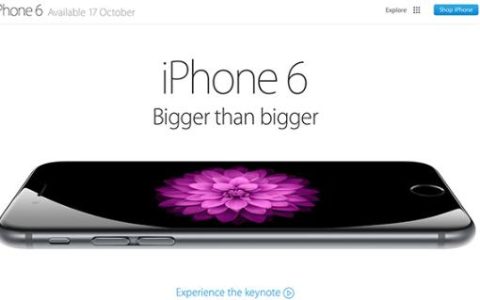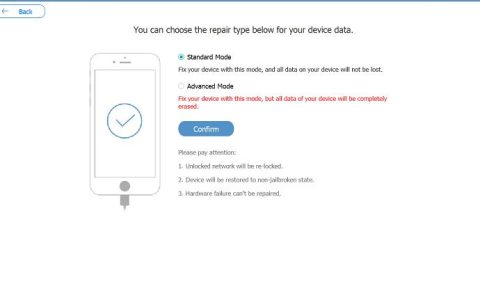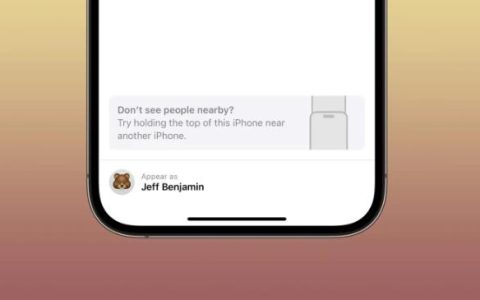自 iOS 16 以来,Apple Mail 获得了一项受欢迎的功能提升。您现在可以安排和取消发送电子邮件,并使用高级搜索立即查找重要电子邮件。通常的不一致保持不变。有时,邮件应用程序会卡在检查邮件或下载邮件上,导致工作流程中断。如果您经常遇到同样的问题,这里是修复 Apple Mail 在 iPhone 上下载邮件时卡住的最佳方法。
当您长时间打开 Apple Mail 时,该应用程序会从添加的电子邮件帐户下载最新邮件。当应用程序无法下载消息时,您可能会错过重要的公司电子邮件或银行消息。让我们立即解决问题。
1. 为邮件启用移动数据
如果您禁用了邮件应用程序的移动数据访问,它将在下载邮件时卡住。您需要为邮件应用程序启用移动数据。
第 1 步:打开 iPhone 上的“设置”。
第 2 步:滚动到邮件。
第 3 步:启用移动数据切换。
向上滑动并按住以访问多任务菜单。在“邮件”上向上滑动以完全关闭应用程序。再次打开邮件应用程序并开始下载邮件。
2.检查网络连接
您的 iPhone 是否经常遇到网络问题?邮件应用程序不会在粗略的互联网连接上下载邮件。您可以临时启用和禁用飞行模式以重置网络连接。
如果您的 iPhone 有缺口,请从右上角向下轻扫以访问控制中心。此外,具有物理主页按钮的 iPhone 用户可以从底部向上滑动以启用飞机切换。
禁用飞行模式后,运行互联网速度测试以确认您的 iPhone 是否获得足够的带宽。为了顺利进行邮件操作,请将您的 iPhone 连接到稳定的 Wi-Fi 网络(最好是 5GHz 频率)。
3.删除和添加电子邮件帐户
您最近是否更改了 Gmail 或 Outlook 帐户密码?您必须在邮件应用程序中使用新帐户凭据进行身份验证才能成功下载新邮件。如果邮件应用程序不要求输入新的帐户密码,您需要删除该帐户并从“设置”中重新添加。请按照以下步骤操作。
第 1 步:在 iPhone 上启动“设置”应用程序。
第 2 步:滚动到邮件。
第 3 步:选择帐户。
第 4 步:点击一个有问题的电子邮件帐户。从以下菜单中选择删除帐户并确认您的决定。
第 5 步:返回“帐户”菜单并选择“添加帐户”。
第 6 步:选择电子邮件提供商并使用帐户凭据登录。
成功设置过程后,打开邮件应用程序,让它同步数据并开始下载邮件。
4. 检查 APPLE 邮件状态
如果 Apple Mail 遇到中断,该应用程序会在下载邮件时卡住。Apple 提供了一个专门的网站来检查服务状态。打开您首选的 Web 浏览器并访问Apple System Status。确保它在 iCloud 邮件旁边显示绿色指示器。如果有任何问题,您将看到橙色或黄色指示器。您别无选择,只能等待 Apple 解决问题。
5. 检查 GMAIL 或 OUTLOOK 存储
Gmail 附带 15GB 的存储空间,由 Google Photos、生产力应用程序和 Google Drive 共享。如果您的 Google 云端硬盘空间不足,邮件应用程序将不会下载新邮件。同样,Outlook 只有 5GB 的存储空间。
第 1 步:访问网络上的 Google 云端硬盘并使用您的 Google 帐户详细信息登录。
访问谷歌云端硬盘
第 2 步:从左下角查看剩余存储空间。
如果您的 Google 云端硬盘存储空间不足,请参阅我们的指南以释放其中的空间。否则,您需要升级到其中一个 Google One 计划。
Outlook 用户可以使用以下步骤检查剩余存储空间。Microsoft 默认提供 5GB 可用空间。
第 1 步:在网络浏览器中打开 Outlook 网站。
访问 Outlook 网站
第 2 步:选择右上角的设置齿轮以打开所有设置。
第 3 步:选择常规并移至存储菜单。
检查详细的 Outlook 存储细分。您可以从同一菜单管理 Outlook 空间。在您有足够的存储空间来接收电子邮件后,您将不会发现 Mail 卡在下载邮件错误。
6.禁用邮件隐私保护。
邮件隐私保护的工作原理是隐藏您的 IP 地址并在后台私密地定位远程内容,即使您没有打开邮件也是如此。它是iCloud Private Relay的一部分。如果该服务面临中断,邮件应用程序就会卡在下载邮件中。使用以下步骤禁用该功能。
第 1 步:在 iPhone 设置中打开邮件(参考上述步骤)。
第 2 步:转到隐私保护并禁用“保护邮件活动”切换。
7.重新安装邮件应用程序
如果 Apple Mail 仍然卡在下载邮件时,是时候重新安装该应用程序并从头开始了。
长按邮件应用程序图标并选择“删除应用程序”。从以下菜单中确认相同。打开 App Store 并再次安装邮件应用程序。
8. 试试 APPLE MAIL 替代品
App Store 中充斥着功能强大的第三方电子邮件应用程序。Gmail、Outlook 和 Spark 是一些著名的应用程序,可以像专业人士一样管理您的电子邮件。
在 iPhone 上下载 Gmail
在 iPhone 上下载 Outlook
随时随地接收电子邮件
Apple Mail 卡在下载邮件可能会让您错过重要的电子邮件。与其从繁琐的 Gmail 网络访问您的电子邮件,不如使用上述技巧并开始接收邮件。哪个技巧对你有用?在下面的评论中分享您的经验。